Camera trên điện thoại của bạn bị ngược khi chụp ảnh? Bạn không biết cách chỉnh camera iPhone không bị ngược ra sao? Vậy hãy tham khảo ngay bài viết dưới đây.

Xem thêm: Camera iPhone bị mờ: Nguyên nhân và cách khắc phục
1. Hướng dẫn chỉnh camera iPhone không bị ngược
Đầu tiên, bạn hãy kiểm tra và đảm bảo rằng iPhone đã được cập nhật lên phiên bản iOS 14 trở lên. Bởi từ iOS 14, Apple đã thêm tính năng loại bỏ việc lật ngược ảnh khi chụp.
Bạn có thể thấy tùy chọn này trong Cài đặt > Camera > Đối xứng ảnh phía trước. Khi tính năng này được kích hoạt, ảnh selfie sẽ giống như khi xem trước.
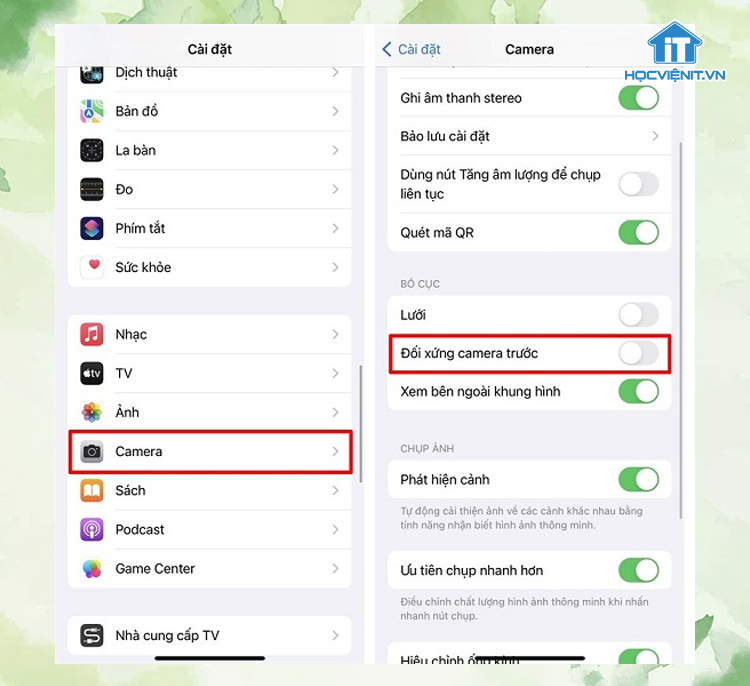
Lưu ý: Tính năng này chỉ áp dụng cho các dòng iPhone sử dụng iOS 14 trở lên. Nếu bạn sử dụng iPhone đời cũ, bạn cần sử dụng phần mềm của bên thứ ba để chụp ảnh selfie theo chiều chính xác. Hoặc bạn cũng có thể chỉnh sửa lật lại ảnh sau chụp.
2. Hướng dẫn chỉnh camera Samsung bị ngược
Để khắc phục tình trạng camera bị ngược trên Samsung, bạn có thể thực hiện như sau: Trên giao diện ứng dụng Camera, bạn chọn vào biểu tượng cài đặt (Hình răng cưa), chọn Lúc này và bật tùy chọn “Lưu ảnh dạng xem trước“.
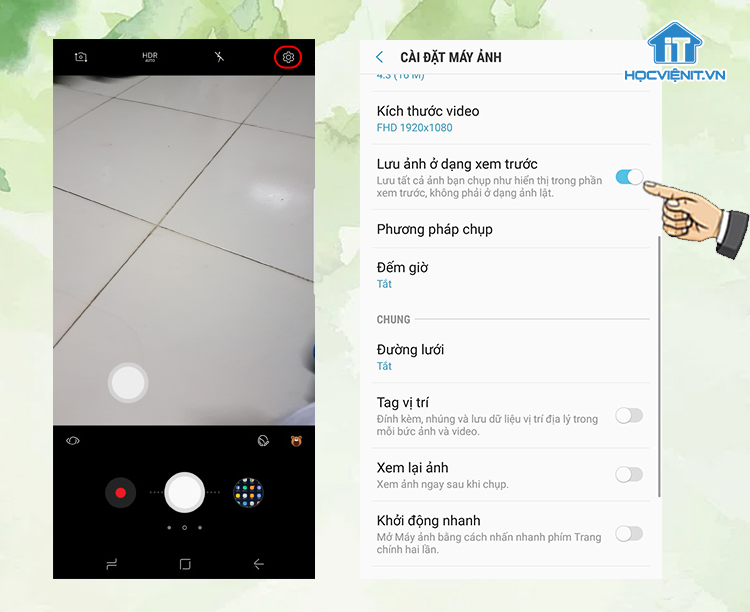
Ngoài ra, với các dòng điện thoại sử dụng hệ điều hành Android khác, bạn có thể bật tính năng “Gương phản chiếu” để khắc phục tình trạng camera bị ngược.
Xem thêm: Nguyên nhân và cách khắc phục lỗi camera iPhone bị loá sáng
Trên đây là chia sẻ của Học viện iT.vn về cách chỉnh camera iPhone không bị ngược. Hy vọng những kiến thức này có thể giúp ích cho bạn trong quá trình học tập và làm việc. Nếu có bất cứ thắc mắc nào thì hãy để lại bình luận ngay bên dưới bài viết này hoặc inbox trực tiếp cho Học viện iT.vn để được giải đáp tốt nhất. Chúc bạn thành công!
Mọi chi tiết xin vui lòng liên hệ:
CÔNG TY CỔ PHẦN HỌC VIỆN IT
MST: 0108733789
Hotline: 0981 223 001
Facebook: www.fb.com/hocvienit
Đăng ký kênh Youtube để theo dõi các bài học của Huấn luyện viên tốt nhất: http://bit.ly/Youtube_HOCVIENiT
Hệ thống cơ sở đào tạo: https://hocvienit.vn/lien-he/
Học viện IT.vn – Truyền nghề thực tế cùng bạn đến thành công!



Bài viết liên quan
Hướng dẫn vệ sinh quạt tản nhiệt laptop cho học viên mới
Trong bài viết này, Học viện iT sẽ hướng dẫn các bạn học viên mới...
Th7
Hướng Dẫn Thay Quạt Tản Nhiệt Laptop – Quy Trình Chuẩn Học Viện iT
Thay quạt tản nhiệt laptop là kỹ năng cơ bản mà mọi kỹ thuật viên...
Th7
Lỗi Driver Windows 10/11: Cách Xử Lý Hiệu Quả Như Kỹ Thuật Viên Chuyên Nghiệp
Bạn gặp lỗi WiFi mất kết nối, loa không phát tiếng hay máy liên tục...
Th7
Làm gì khi gặp lỗi chuột máy tính bị đảo ngược trái phải?
Bạn đang gặp rắc rối vì chuột máy tính bị đảo ngược trái phải? Học...
Th7
Hướng dẫn sửa touchpad laptop bị tróc sơn, trầy xước
Vì phải tiếp xúc liên tục với ngón tay, touchpad rất dễ bị tróc sơn...
Th7
Hướng dẫn thay touchpad laptop cho người mới
Bài viết này sẽ hướng dẫn học viên Học Viện iT cách thay touchpad laptop...
Th7